O E-bit é uma plataforma que mede a reputação das lojas virtuais por meio de pesquisas com consumidores reais, gerando relatórios para poder melhorar o desempenho da sua loja.
A seguir, te mostramos como vincular e fazer com que o selo apareça na sua Nuvemshop.
Passos de configuração
1. Obter o ID e URL da conta Ebit
Para obter o ID e URL da Ebit, basta seguir os passos abaixo:
1.1. O primeiro passo para se afiliar a Ebit é ter um CNPJ, caso você não tenha uma, explicamos no artigo do nosso Blog Como se cadastrar no MEI.
1.2. Com o CNPJ, você deve fazer seu cadastro acessando a página Cadastre seu e-commerce.
1.3. Após concluir o seu cadastrado, a Ebit irá entrar em contato com você para confirmar os dados. Esse processo irá ocorrer em até 48h úteis.
1.4. Feito a confirmação dos seus dados, você irá receber um login e senha para acessar o portal da Ebit.
Success
Ao criar o cadastrado da sua loja na Ebit, será gerado um ID da conta. Recomendamos guardar esse ID, pois será usado para futuras consultas caso necessário.
1.5. Com a etapa do cadastrado finalizada, a Ebit irá enviar um e-mail, onde no final da mensagem terá um conteúdo com o URL e ID da sua conta Ebit.
Abaixo deixamos um modelo do e-mail e como localizar o URL e ID destacados em vermelho.
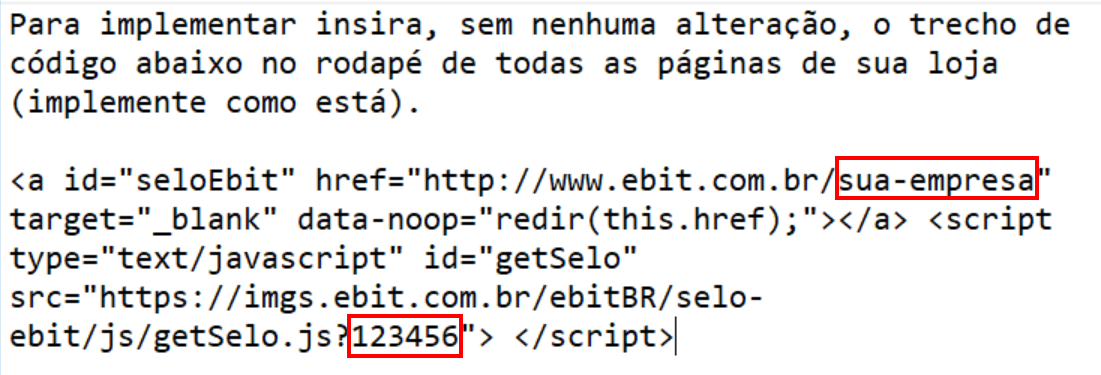
2. Vincular sua conta Ebit na Nuvemshop
Agora que já possui o ID e URL da sua conta Ebit, siga os passos abaixo para vincular e fazer com que o selo apareça no rodapé da loja:
2.1. Acessar o painel administrador Nuvemshop.
2.2. Seguir pelo caminho "Configurações > Códigos Externos".
2.3. Em seguida, deslize a página até seção "Outros serviços > Ebit". Nela você irá encontrar dois campos "Conta Ebit" e "URL Ebit".
- No campo Conta Ebit, basta inserir seu ID com os de 6 dígitos que recebeu por e-mail;
- Agora no campo URL Ebit, você deve inserir o URL do perfil da sua loja na plataforma Ebit.

Warning
No primeiro campo, você deve preencher somente os números, e no segundo somente o final da URL, seguindo o exemplo dos dados circulados em vermelho na imagem anterior.
2.4. Para finalizar, clicar em "Salvar".
Como irá aparecer os selos após vincular o Ebit?
Na sua loja virtual Nuvemshop, o selo será exibido no rodapé do site semelhante ao exemplo abaixo:

Já no checkout da sua Nuvemshop (página de finalização da compra), o banner de pedido de avaliação aparecerá na última tela após a configuração do Ebit, como nesse exemplo:
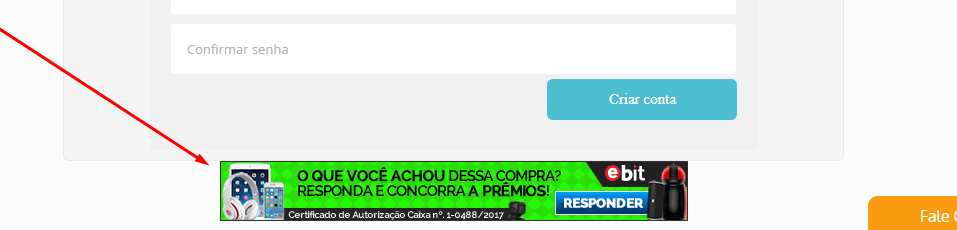
O que fazer quando a imagem do selo aparece quebrada?
Pode acontecer da Ebit passar o código incorreto da sua conta e ao tentar vincular na Nuvemshop, a imagem do selo fica quebrada igual o exemplo abaixo:

Como as mensagens deles são geradas automaticamente, o código pode ter números a mais. Em geral, é número 1 na frente e 8 no final. O que você deve fazer é desconsiderar esses números e considerar somente o meio. Desta forma:

Success
Se o erro persistir, recomendamos entrar em contato com a Ebit para através do e-mail transition.techissues@nielseniq.com ou pelo formulário clicando aqui.
Pronto!
O selo da Ebit foi vinculado com sucesso na sua Nuvemshop.


























